CAD是自动计算机辅助设计软件,能够进行二维制图和三维图纸设计,无需懂得编程就能够自动制图,因此越来越多的朋友想学习和使用软件。一些图形在绘制的时候,会有指定的尺寸,所以CAD如何画出指定尺寸的矩形?其实只要熟悉软件的功能就能做到,下面来示范一下给大家看看。
方法/步骤
第1步
打开CAD软件
第2步
输入rec,然后空格或回车,
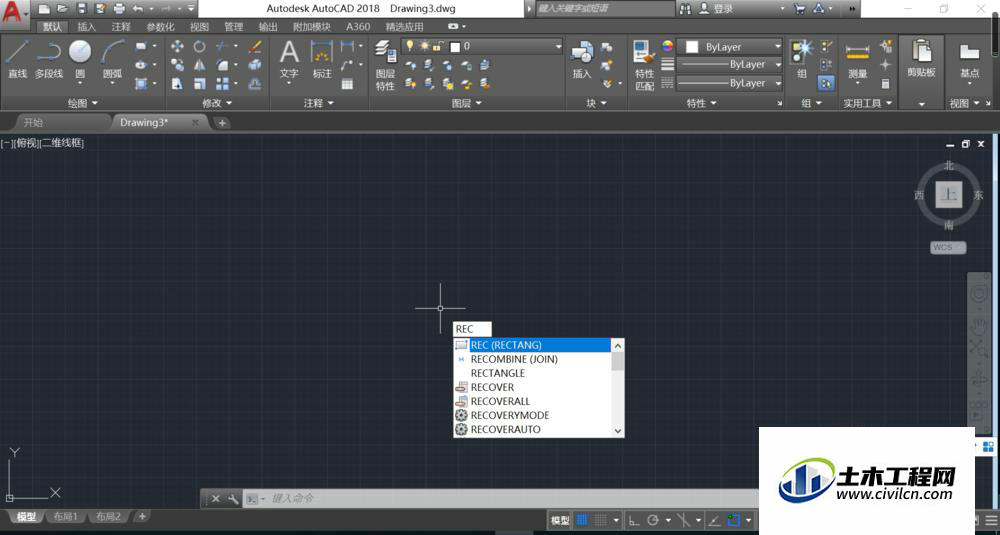
第3步
出现指定第一个角点指令,点击先要画矩形的点
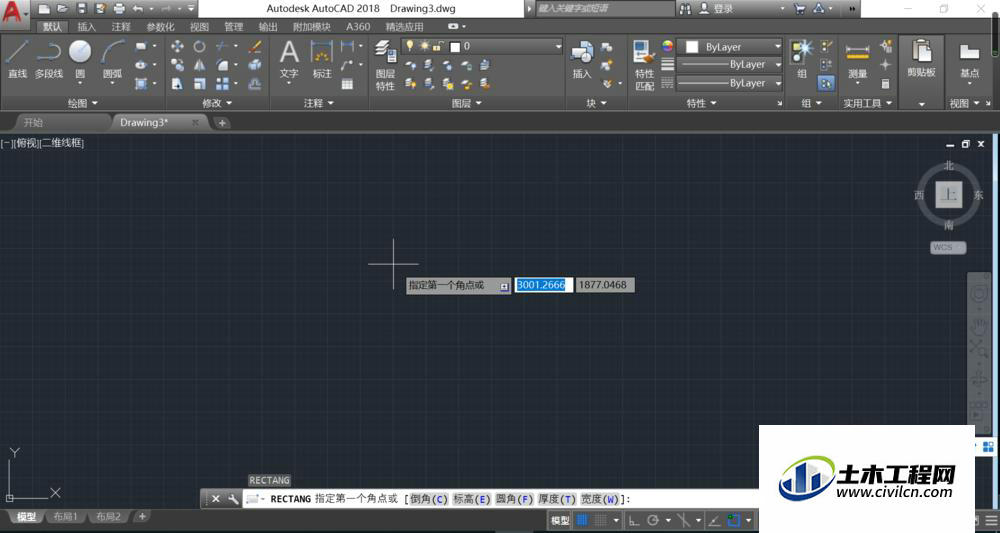
第4步
然后出现指定另一个角点指令,再输入d
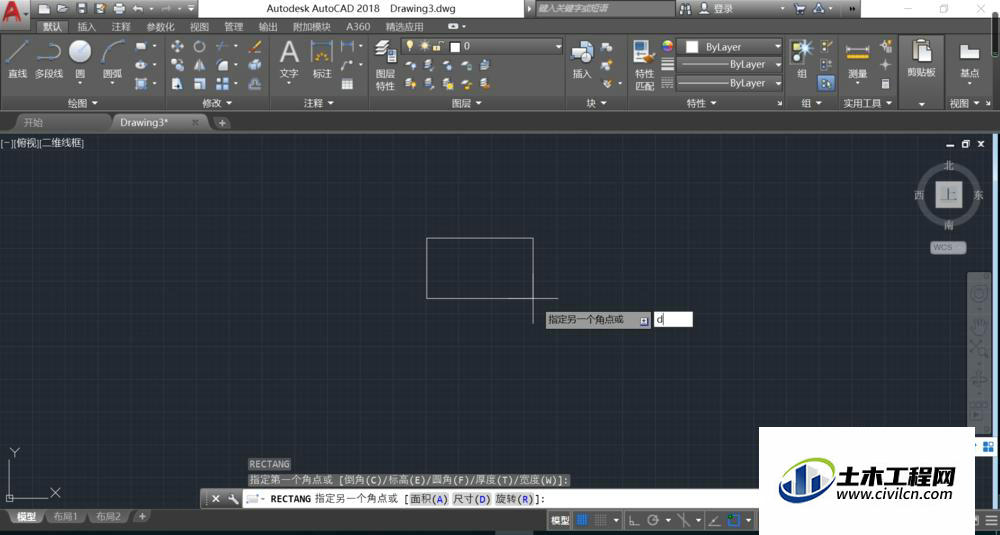
第5步
接着出现指定矩形的长度指令,输入长度数值,按空格或回车确定
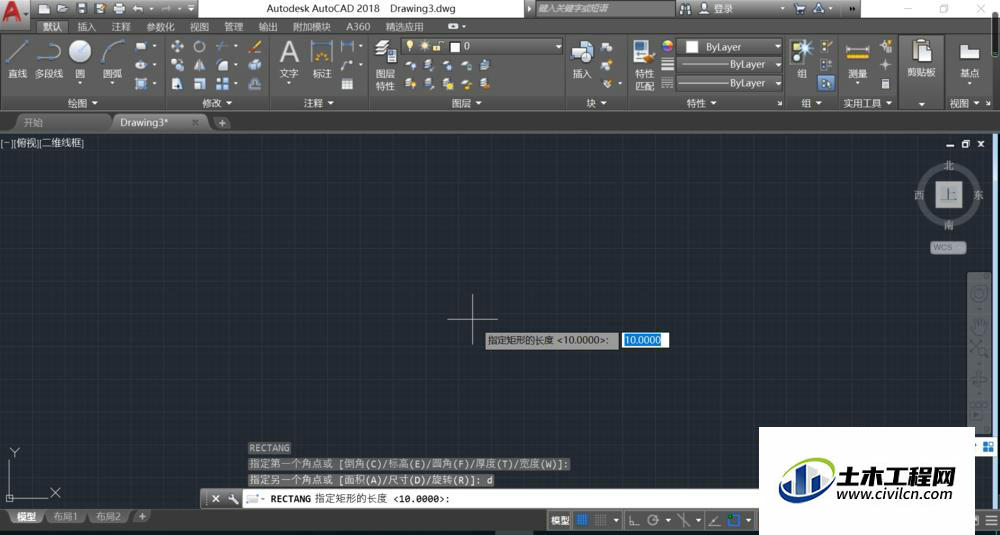
第6步
出现指定矩形宽度指令,输入宽度数值,按空格或回车确定
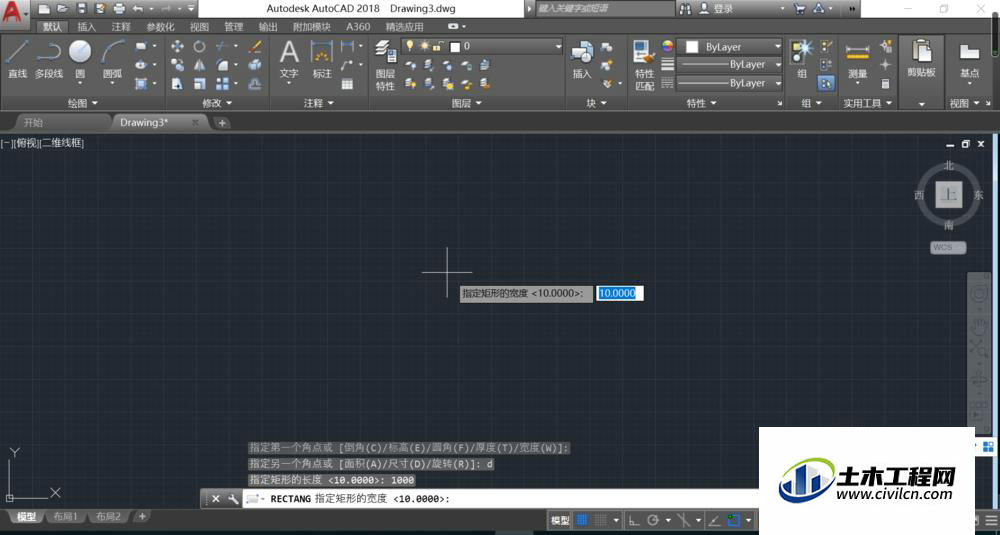
第7步
出现指定另一个角点指令,点击另一个点
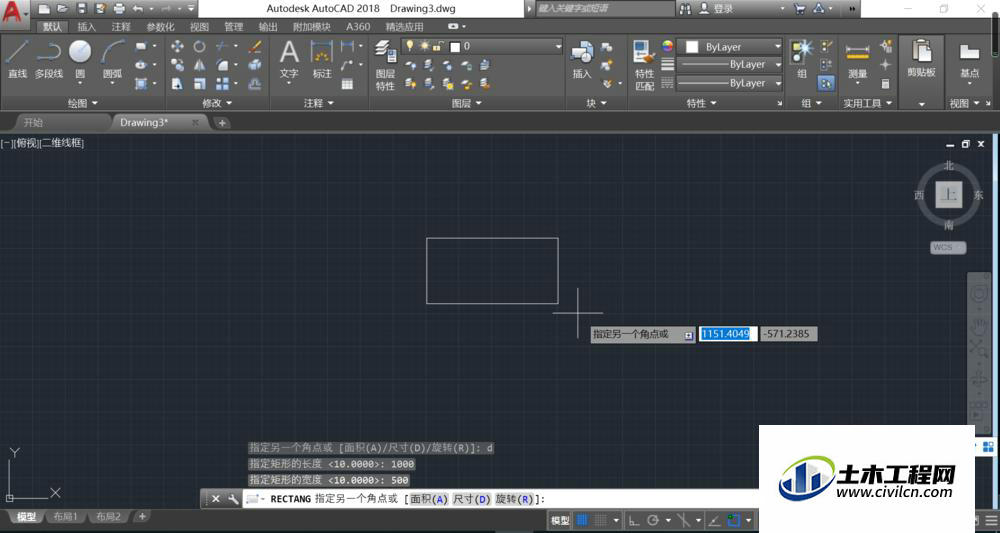
第8步
这样尺寸确定的矩形就画出来了
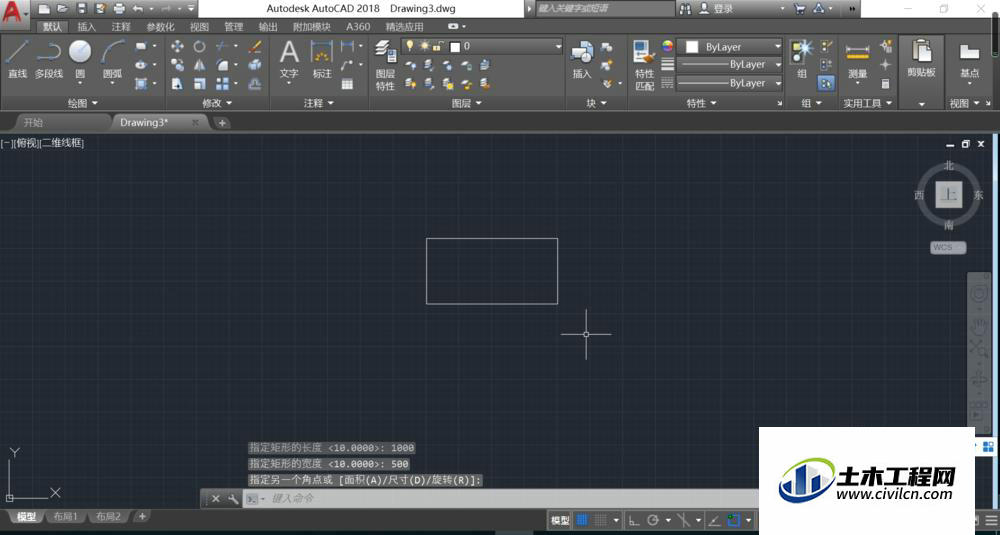
温馨提示:
以上就是关于“CAD画尺寸确定的矩形”的方法,还不太熟悉的朋友多多练习,关注我们,帮你解决更多难题!
